Iegūstiet tēmu, kas mazina slodzi un nomierina acis
- Vizuālajiem efektiem un motīviem ir būtiska nozīme, jo īpaši lietotājiem, kuri pavada ilgas stundas, strādājot pie ierīces.
- Tumšs vai augsta kontrasta motīvs joprojām ir populāra izvēle, ņemot vērā pievilcīgo interfeisu.
- Šajā rokasgrāmatā ir uzskaitīti daži no labākajiem Windows 11 motīviem un soļi to iegūšanai.
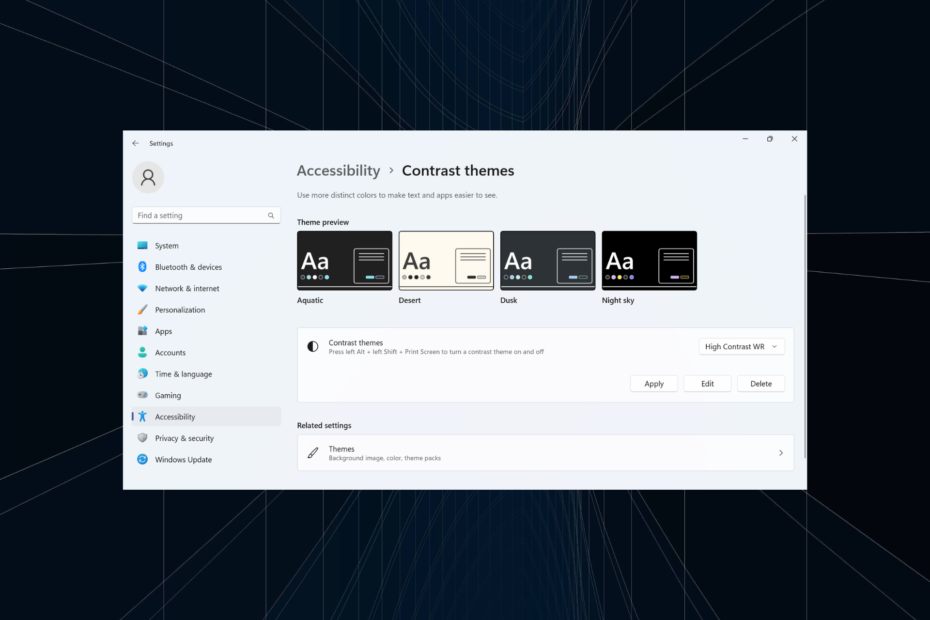
Lai gan noklusējuma motīvs operētājsistēmā Windows darbojas lieliski, daži dod priekšroku vienkrāsainai krāsai, īpaši melnam fonam, lai uzlabotu redzamību. Un šeit parādās Windows 11 augsta kontrasta motīvi.
Windows piedāvā iebūvētu tumšo motīvu kopu, taču jūs vienmēr varat iegūt vairāk, ja pieejamās opcijas neatbilst paredzētajam mērķim. Turklāt jūs varat vēl vairāk pielāgot tumšo režīmu, mainīt fona krāsu un izvēlēties citas motīva opcijas.
Augsta kontrasta tēmu priekšrocības:
- Optimāla krāsu kombinācija cilvēkiem, kuriem ir problēmas ar skatīšanos.
- Mazāks acu nogurums.
- Gluds un unikāls izskats.
- Maina saišu un pogu krāsu, uzlabojot redzamību.
Kā iegūt vairāk kontrasta motīvu sistēmā Windows 11?
1. Izvēlieties jau pieejamu kontrasta motīvu
- Nospiediet Windows + es atvērt Iestatījumi, iet uz Pieejamība navigācijas rūtī un atlasiet Kontrasta tēmas.
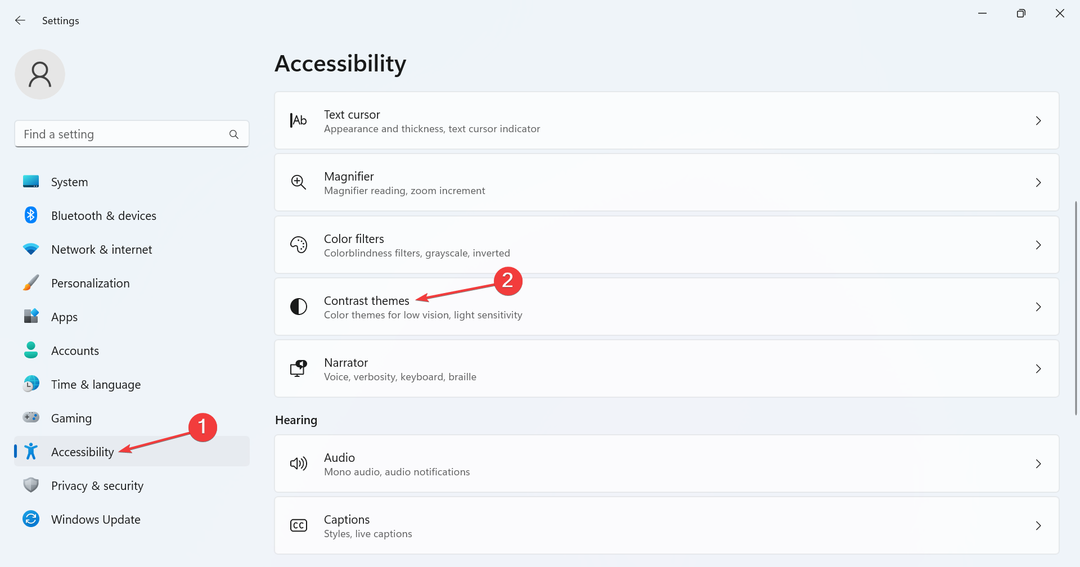
- Nolaižamajā izvēlnē izvēlieties vienu no augsta kontrasta motīviem. Varat arī pārbaudīt izskatu priekšskatījumos.
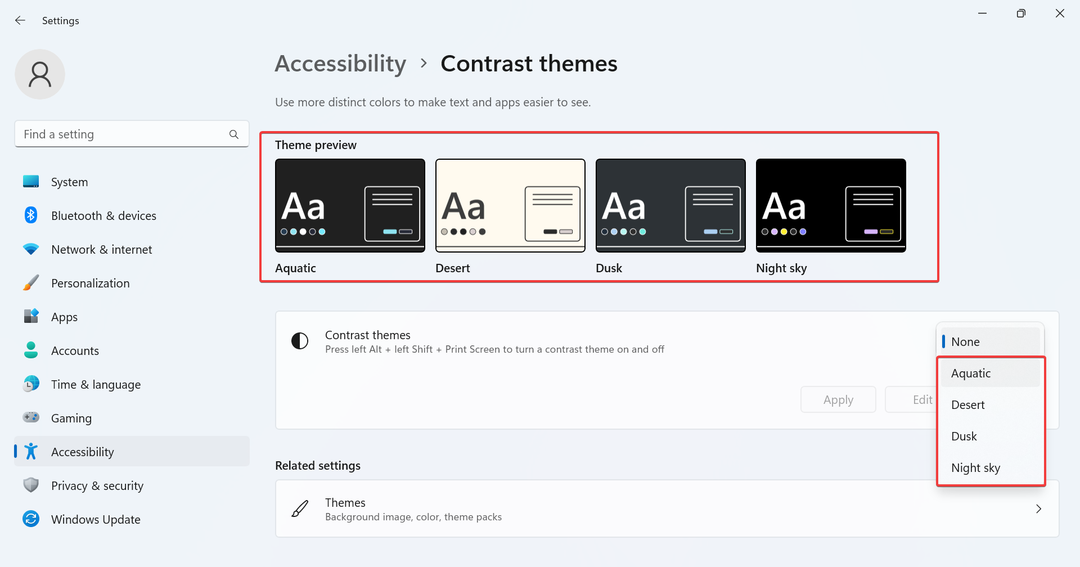
- Klikšķiniet uz Pieteikties lai izmaiņas stātos spēkā.
- Tāpat jūs varat nekavējoties iespējot citus kontrasta motīvus.
2. Iegūstiet Windows 11 kontrasta motīvus no Microsoft veikala
- Nospiediet Windows + S lai atvērtu Meklēt izvēlne, veids Microsoft veikals teksta laukā un noklikšķiniet uz atbilstošā rezultāta.
- Tips Windows motīvi augšpusē esošajā meklēšanas laukā un nospiediet Ievadiet.
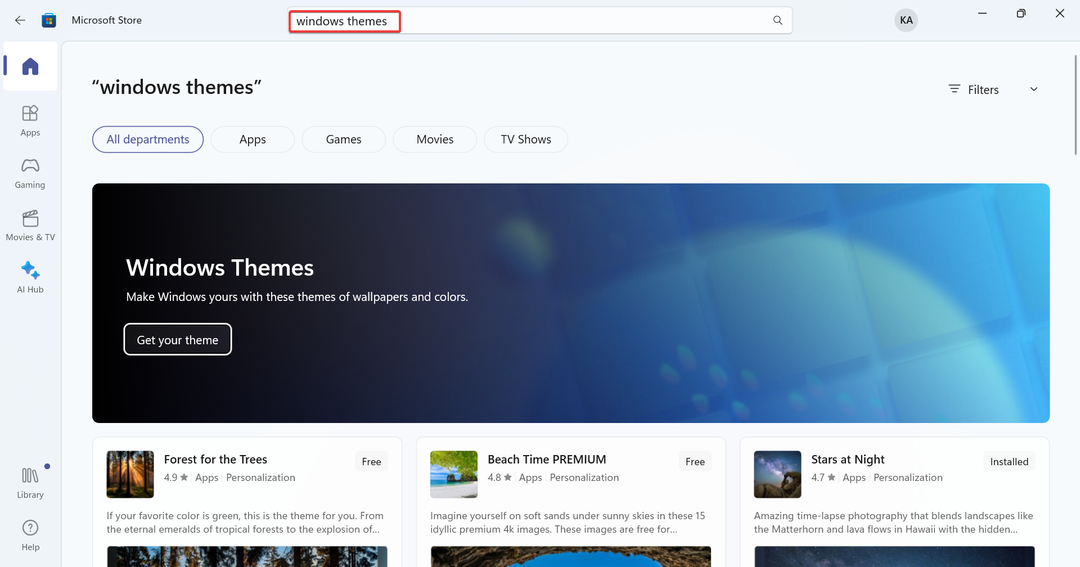
- Tagad jūs atradīsiet virkni tēmu, kas ir saderīgas ar datoru.
- Izvēlieties jebkuru un noklikšķiniet uz gūt pogu, lai to lejupielādētu.
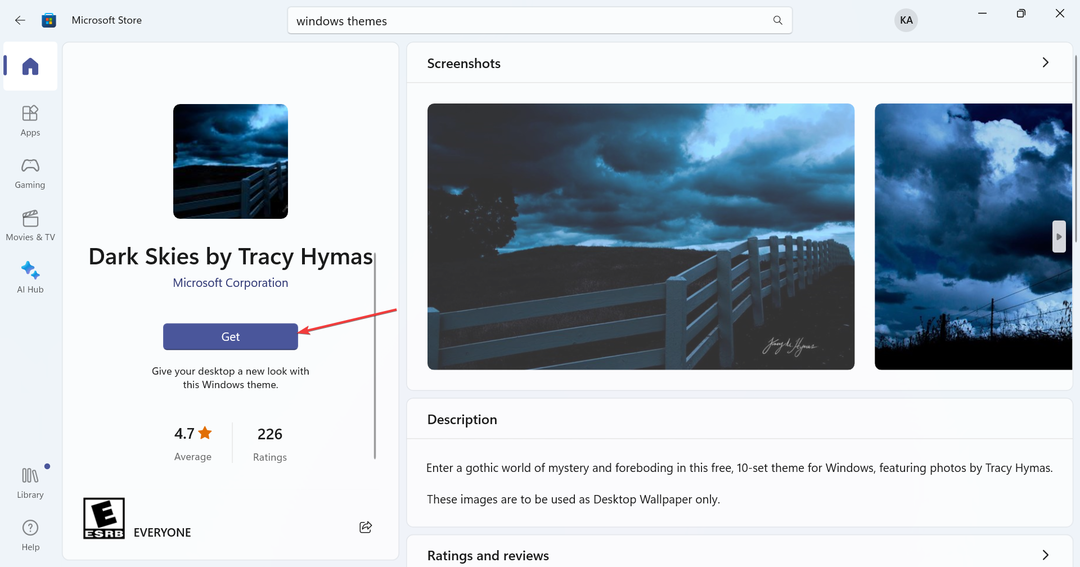
- Kad motīvs ir lejupielādēts, nospiediet Windows + es atvērt Iestatījumi, atlasiet Personalizēšana no kreisās rūts un noklikšķiniet uz Tēmas.
- Visbeidzot, izvēlieties to, ko iegādājāties no Microsoft veikala, un tam ir jāpiemēro nekavējoties.
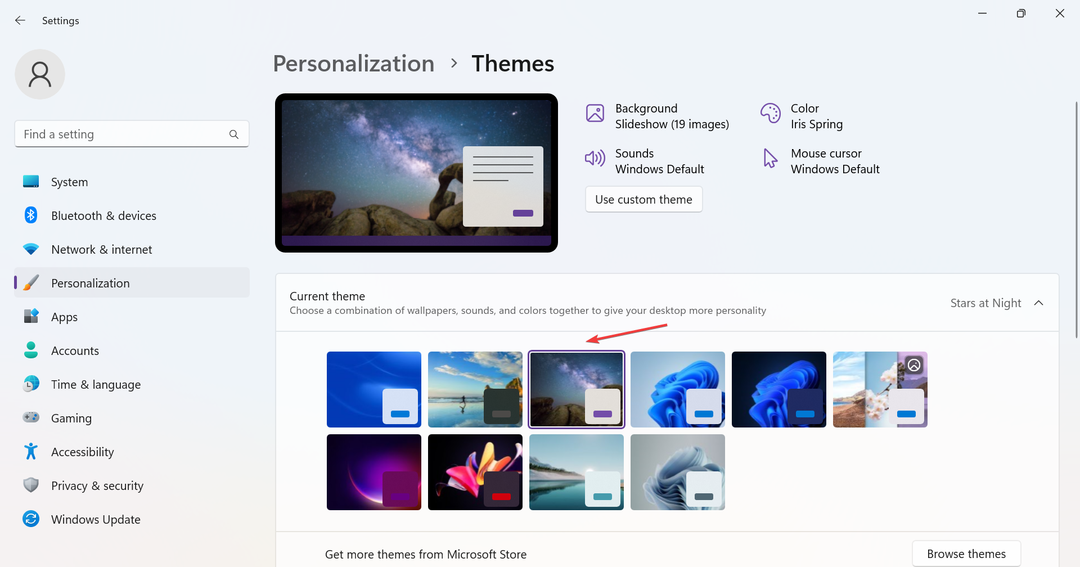
Microsoft Store piedāvā plašu klāstu tumši motīvi operētājsistēmai Windows 11. Lai gan lielākajā daļā no tām izmaiņas attiecas tikai uz darbvirsmu, un jūs nesaņemsit augsta kontrasta krāsas iebūvētajās lietotnēs.
- Kā iespējot vai atspējot kļūdaini uzrakstīto vārdu automātisko labošanu operētājsistēmā Windows 11
- Kā piešķirt lasīšanas/rakstīšanas atļaujas, bet nedzēst
- Vai operētājsistēmā Windows 11 trūkst ierīces šifrēšanas? Kā to atgūt
- Windows Copilot atdzīvojas ar animētu uzdevumjoslas ikonu
3. Lejupielādējiet no trešās puses vietnes
Ir vairākas tiešsaistes platformas, kas ļauj veidotājiem iesniegt motīvus un tajā pašā laikā ļauj lietotājiem lejupielādēt augsta kontrasta motīvus operētājsistēmai Windows 11. Šeit ir neierobežotas iespējas, un jums noteikti vajadzētu atrast tādu, kas atbilst prasībām.
Mēs atklājām, ka vislabāk darbojas šie divi:
- Pelēka Ievas āda
- Ubuntu tumšais motīvs operētājsistēmai Windows 11
4. Izveidojiet savu augsta kontrasta motīvu
- Nospiediet Windows + es atvērt Iestatījumi, atlasiet Pieejamība cilni un pēc tam noklikšķiniet uz Kontrasta tēmas.
- Izvēlnē izvēlieties motīvu un noklikšķiniet uz Rediģēt.
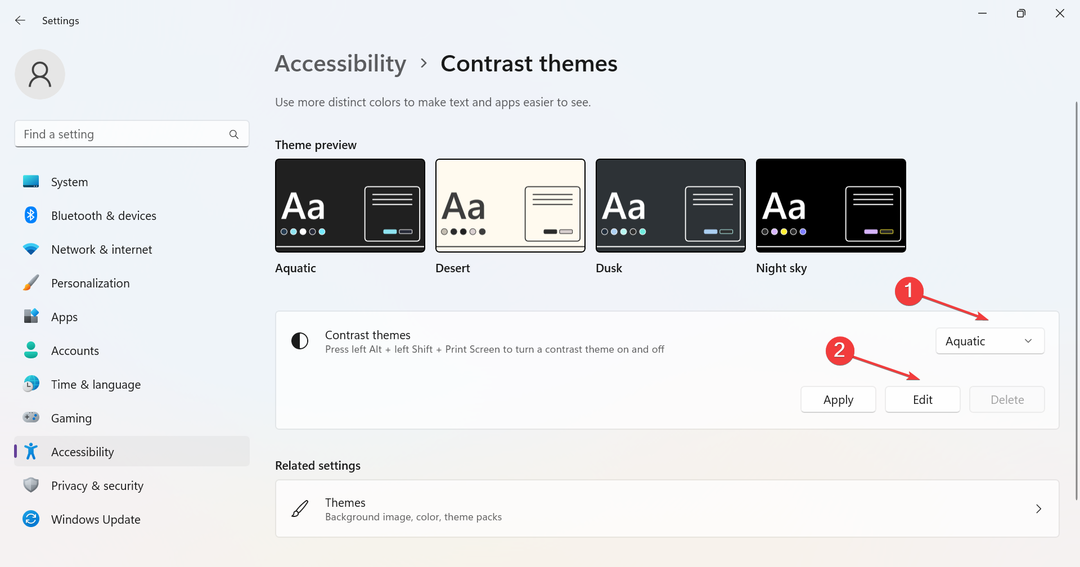
- Tagad cita starpā varat mainīt fona krāsu, teksta krāsu, hipersaites krāsu un pogām piešķirto krāsu. Vienkārši noklikšķiniet uz krāsu lodziņa blakus atsevišķiem ierakstiem un atlasiet vispiemērotāko.
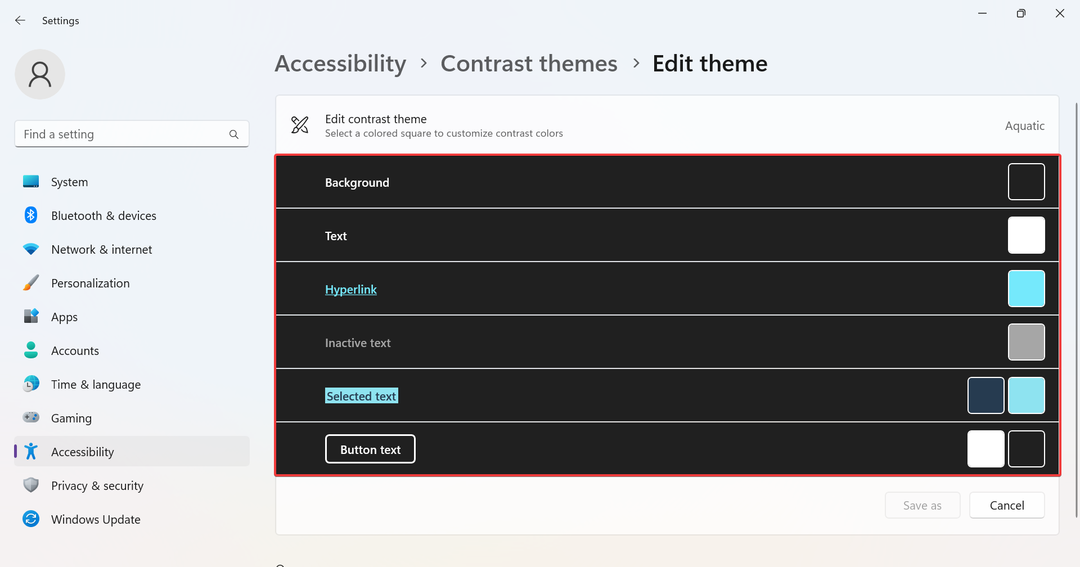
- Klikšķis Saglabāt kā lai izveidotu jaunu motīvu.
- Teksta laukā ievadiet motīva nosaukumu un noklikšķiniet uz Saglabāt un pieteikties.
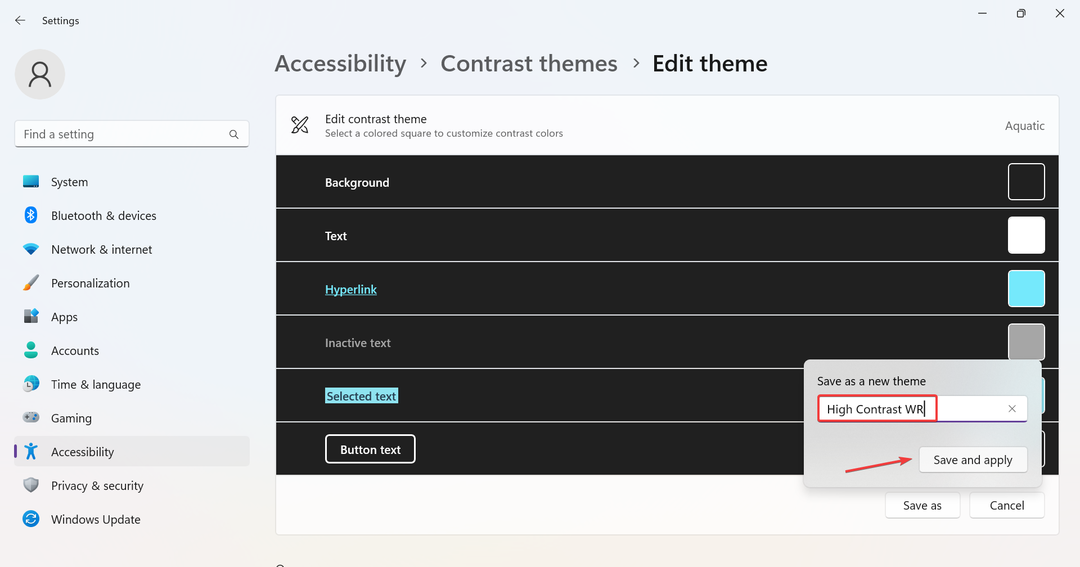
Jaunais motīvs tiks lietots, un tā informācija tiks saglabāta datorā, savukārt sākotnēji rediģētais kontrasta motīvs paliks nemainīgs. Turklāt jūs varat izveidot pielāgotus motīvus pārlūkam Google Chrome.
Kā ieslēgt vai izslēgt augsta kontrasta režīmu operētājsistēmā Windows 11?
- Izmantojiet īsinājumtaustiņus: Nospiediet Kreisais Alt + Pa kreisi Shift + Drukāšanas ekrāns > noklikšķiniet Jā dialoglodziņā. Īpašais īsceļš arī izslēgs augsta kontrasta režīmu, kad tas ir iespējots.
- No iestatījumiem: nospiediet Windows + es atvērt Iestatījumi > doties uz Pieejamība > atlasiet Kontrasta tēmas > izvēlieties vienu no nolaižamās izvēlnes > noklikšķiniet uz Pieteikties.
-
No vadības paneļa: nospiediet Windows + R atvērt Skrien, ielīmēt apvalks{ED834ED6-4B5A-4bfe-8F11-A626DCB6A921} > trāpīt Ievadiet > atlasiet vienu no Augsta kontrasta motīvi uzskaitīti šeit.
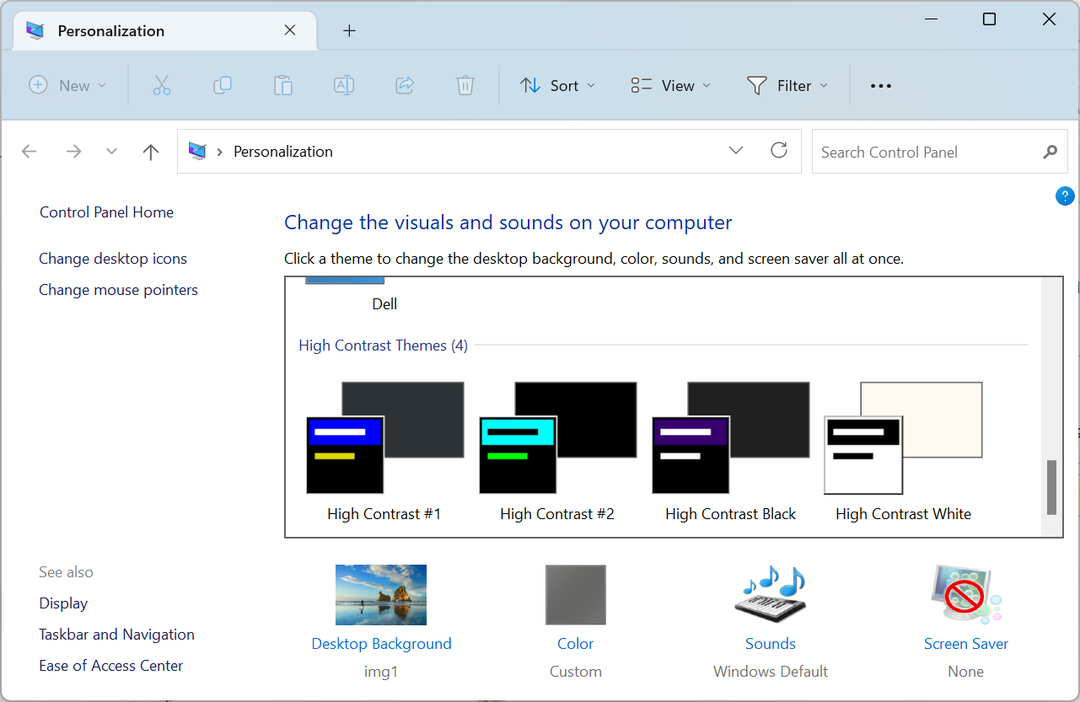
Windows ļauj izvēlēties no iebūvētajiem kontrasta motīviem, lejupielādēt vienu vai rediģēt pieejamo partiju. Izmantojot pēdējo opciju, varat atrast labākos augsta kontrasta iestatījumus operētājsistēmai Windows 11. Varat arī apsvērt nodrošina lielu kontrastu pārlūkprogrammā labākai pieredzei.
Ja tas viss izklausās pārāk sarežģīti, lai to risinātu, varat apgriezt krāsas operētājsistēmā Windows 11 un iegūt nedaudz līdzīgu rezultātu.
Tālāk komentāru sadaļā kopīgojiet savu iecienītāko Windows 11 augsta kontrasta motīvu.


